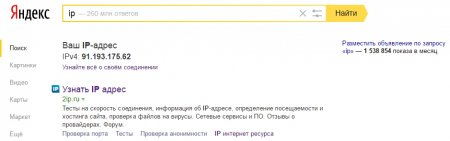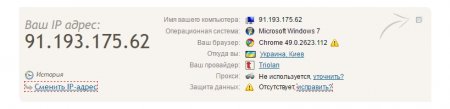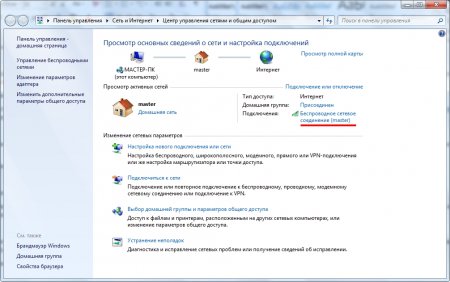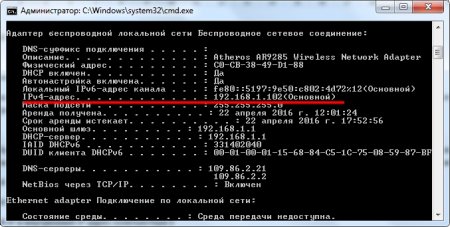Каждое устройство, подключаемое к локальной сети или интернету, имеет свой уникальный IP адрес, который не должен повторяться. Определить его можно как в свойствах компьютера, так и с помощью онлайн сервисов в интернете, но здесь все зависит от того, как подключен компьютер к интернету, и какой вид IP нужно определить. Далее мы посмотрим, как узнать внешний IP и внутренний IP адрес компьютера.
Как узнать внешний IP адрес компьютера?
Внешний IP компьютера, это адрес, под которым он выходит в интернет. Внешний IP адрес компьютера может быть статическим и динамическим, все зависит от провайдера интернета.
Для определения внешнего IP адреса нужно использовать сторонние сервисы, и в этом нам может помочь даже поисковая система Яндекс. Достаточно сделать поиск по запросу «IP», и первой строкой результата поиска Яндекс покажет нам наш внешний IP адрес.
Еще больше информации можно будет узнать, если под своим IP адресом в поиске нажать на пункт «Узнать все о своем соединении». Тогда нас перебросит на адрес http://yandex.ru/internet/ со всей информацией о соединении, и возможностью протестировать скорость этого соединения.
Также существует огромное количество онлайн сервисов для определения внешнего IP адреса, предоставляющих такие же сведения. К примеру, узнаем свой внешний IP адрес с помощью сервиса 2ip.ru.
Как узнать внутренний IP адрес компьютера?
Внутренний IP адрес компьютера, это адрес, который присваивается непосредственно той сетевой карте, которой компьютер подключен к локальной сети или к кабелю провайдера. Есть как минимум два быстрых способа узнать внутренний IP адрес компьютера без каких-либо программ.
Для начала попробуем посмотреть свойства соединения. Для этого заходим в «Центр управления сетями и общим доступом». Быстрее всего это сделать нажав на значок текущего соединения в трее и выбрав необходимый вариант. В появившемся окошке нажимаем на наше текущее соединение, а затем смотрим «Сведения».
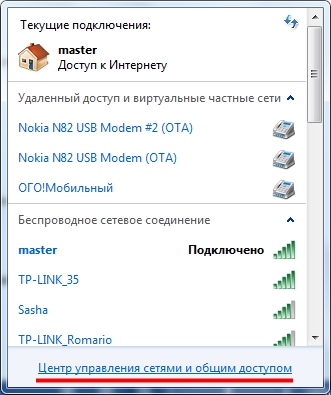
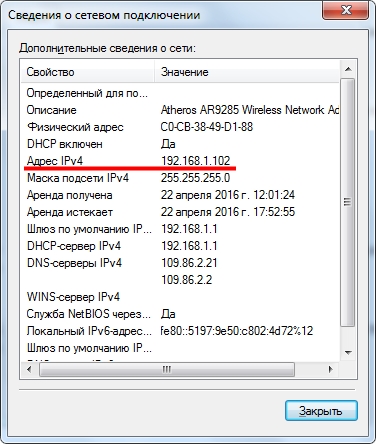
Практически тоже самое можно посмотреть и через командную строку, введя команду «ipconfig /all». Запускаем командную строку «cmd» любым удобным способом, и вводим нашу команду, после чего находим строку «Ethernet adapter Подключение по локальной сети:», после которой ищем пункт IPv4-адрес и смотрим внутренний IP адрес. В случае подключения по WiFi ищем строку «Адаптер беспроводной локальной сети Беспроводное сетевое соединение:».
— Регулярная проверка качества ссылок по более чем 100 показателям и ежедневный пересчет показателей качества проекта.
— Все известные форматы ссылок: арендные ссылки, вечные ссылки, публикации (упоминания, мнения, отзывы, статьи, пресс-релизы).
— SeoHammer покажет, где рост или падение, а также запросы, на которые нужно обратить внимание.
SeoHammer еще предоставляет технологию Буст, она ускоряет продвижение в десятки раз, а первые результаты появляются уже в течение первых 7 дней. Зарегистрироваться и Начать продвижение
Существуют также и различные программы, как Rainmeter. При ее использовании на рабочий стол можно установить виджет, на котором все эти данные и будут отображаться.
Также интересные статьи на сайте chajnikam.ru:
Продвижение аккаунта в Инстаграм
Как создать интернет магазин в контакте?
Как заблокировать ip пользователя на сайте?
Бесплатный ssl сертификат